Το GIF είναι σύντομο για το Graphics Interchange Format, το οποίο είναι μια κοινή μορφή εικόνας που είναι πολύ δημοφιλής στα κοινωνικά μέσα όπως το Facebook, το Twitter και το Instagram. Ωστόσο, η μορφή GIF δεν είναι ιδανική για σύγχρονη φωτογραφία, ούτε αποθήκευση εικόνων. Έτσι, εάν έχουμε πολλές εικόνες GIF στον χώρο αποθήκευσης, μπορούμε να εξετάσουμε το ενδεχόμενο αλλαγής της μορφής εικόνας σε JPG ή PNG ή να μετατρέψουμε την εικόνα GIF σε αρχείο PDF.
Σήμερα θα σας παρουσιάσουμε 6 εύκολους τρόπους μετατροπής GIF σε PDF, συμπεριλαμβανομένης της διαδικτυακής μεθόδου με το EasePDF GIF σε PDF Converter, μεθόδους εκτός σύνδεσης σε Windows και Mac με Microsoft Print to PDF, PDFelememt, Mac Preview και Adobe Acrobat Pro . Απλώς επιλέξτε μια λύση που ταιριάζει καλύτερα στην περίπτωσή σας.
Περιεχόμενα
Μέρος 1. Μετατροπή GIF σε PDF Online δωρεάν 1. EasePDF GIF σε PDF 2. "Εκτύπωση" σε PDF στο πρόγραμμα περιήγησης στο Web
Μέρος 2. Μετατροπή GIF σε PDF στα Windows 1. Microsoft Print σε PDF 2. Adobe Acrobat Pro
Μέρος 3. Μετατροπή GIF σε PDF σε Mac 1. Mac Preview 2. PDFelement
Μέρος 1. Μετατροπή GIF σε PDF Online δωρεάν
Μία από τις καλύτερες και εύκολες λύσεις για μετατροπή GIF σε PDF είναι η χρήση ενός διαδικτυακού μετατροπέα. Με αυτόν τον τρόπο, μπορείτε να κάνετε γρήγορα τη μετατροπή σε οποιαδήποτε συσκευή χωρίς κανένα λογισμικό, αρκεί να έχετε σύνδεση στο Διαδίκτυο. Μια άλλη επιλογή είναι να ανοίξετε τα GIF σε ένα πρόγραμμα περιήγησης ιστού και να τα αποθηκεύσετε ως PDF με ένα συνδυασμό PDF.
Επιλογή 1. EasePDF GIF σε PDF Online Converter
Το EasePDF είναι μια επαγγελματική και ολοκληρωμένη διαδικτυακή υπηρεσία που προσφέρει στους χρήστες PDF περισσότερα από 20 δωρεάν εργαλεία PDF. Μπορείτε να μετατρέψετε, να επεξεργαστείτε, να δημιουργήσετε, να συμπιέσετε, να συγχωνεύσετε, να διαχωρίσετε PDF στο EasePDF χωρίς εγγραφή και καμία λήψη. Για να διασφαλίσει ότι όλοι μπορούν να χρησιμοποιήσουν αυτά τα εργαλεία, το EasePDF έχει σχεδιάσει μια τακτοποιημένη, απλή και φιλική προς το χρήστη διεπαφή για να καθοδηγήσει τους χρήστες τους. Ακριβώς όπως αυτή η μετατροπή GIF σε PDF, μπορείτε να το κάνετε με 3 απλά βήματα. Τώρα ας πάμε στην επιχείρηση.
Βήμα 1. Μεταβείτε στην αρχική σελίδα του EasePDF και βρείτε το " PDF Converter GIF σε PDF".
Βήμα 2. Μεταφόρτωση και μετατροπή GIF σε PDF.
Μπορείτε να επιλέξετε να ανεβάσετε τις εικόνες σας GIF με 3 τρόπους.
1. Επιλέξτε και σύρετε τις εικόνες GIF στη συσκευή σας και αποθέστε τις στην περιοχή "Μεταφόρτωση".
2. Πατήστε το κουμπί "Μεταφόρτωση αρχείων" και μεταβείτε στη συσκευή σας, όταν βρείτε τις φωτογραφίες στόχου GIF, κάντε διπλό κλικ πάνω τους ή κάντε κλικ στο κουμπί "Άνοιγμα" στο παράθυρο πλοήγησης.
3. Μπορείτε επίσης να επιλέξετε αρχεία GIF από τις μονάδες cloud όπως το Google Drive και το Dropbox για μετατροπή. Απλώς κάντε κλικ στο κουμπί της στοχευμένης μονάδας cloud και επιλέξτε τις εικόνες από τη μονάδα δίσκου σας.

Όταν τα GIF μεταφορτωθούν επιτυχώς στο διακομιστή EasePDF , ο μετατροπέας θα μετατρέψει αυτόματα τα GIF σε αρχείο PDF.
Βήμα 3. Κατεβάστε το PDF που δημιουργήθηκε. Όταν ολοκληρωθεί η μετατροπή, θα εμφανιστεί ένας σύνδεσμος λήψης στη σελίδα αποτελεσμάτων. Απλώς κάντε κλικ στο κουμπί "Λήψη" για να λάβετε το αρχείο PDF που μετατράπηκε. Μπορείτε επίσης να τα αποθηκεύσετε στο Google Drive και το Dropbox ή να αντιγράψετε το σύνδεσμο λήψης για κοινή χρήση με άλλους.
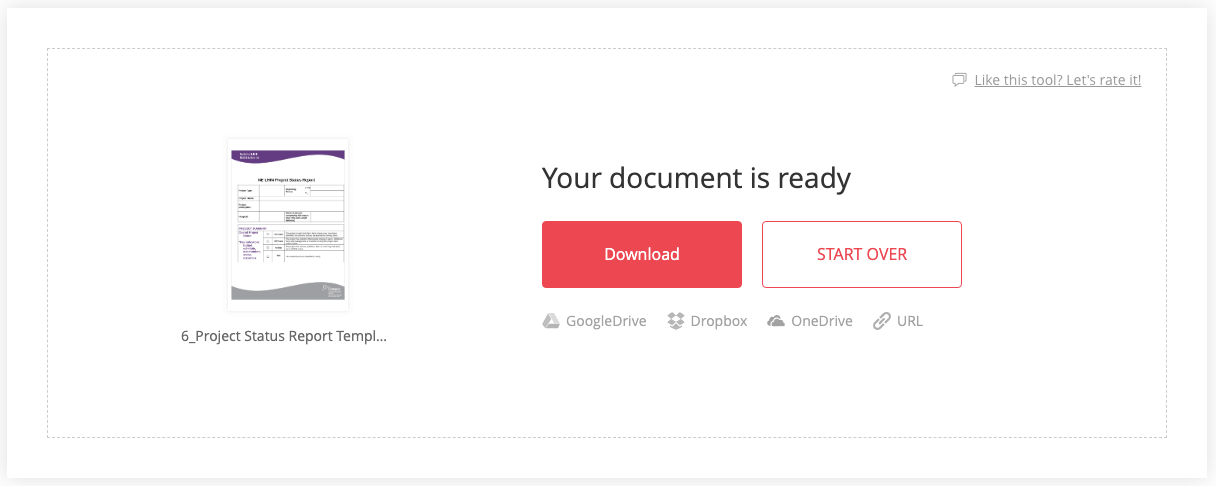
Επιλογή 2. "Εκτύπωση" σε PDF στο πρόγραμμα περιήγησης στο Web
Υπάρχει ένας άλλος εύκολος τρόπος για να συνδυάσετε εικόνες GIF ως αρχείο PDF όταν δεν έχετε σύνδεση στο Διαδίκτυο και κανένα λογισμικό μετατροπής PDF στη συσκευή σας.
1. Ανοίξτε το αρχείο GIF ένα προς ένα με το πρόγραμμα περιήγησης ιστού.
2. Επιλέξτε τη λειτουργία "Εκτύπωση" και αποθηκεύστε κάθε GIF ως PDF.
3. Όταν έχετε αποθηκεύσει όλα τα GIF που χρειάζεστε σε PDF, χρησιμοποιήστε μια συγχώνευση PDF για να συνδυάσετε αυτά τα PDF ως ένα αρχείο PDF.
Ωστόσο, αυτό λειτουργεί μόνο για τη μετατροπή μερικών GIF. Όταν ο αριθμός της εικόνας είναι μεγάλος, μπορεί να είναι χρονοβόρος, σας προτείνουμε να χρησιμοποιήσετε το EasePDF για μετατροπή πολλαπλών εικόνων GIF.
Μέρος 2. Μετατροπή GIF σε PDF στα Windows
Στο Μέρος 1, παρουσιάσαμε πώς να μετατρέψουμε το GIF σε PDF χωρίς λογισμικό και λειτουργεί σε συστήματα Windows και Mac. Υπάρχουν όμως περισσότερες επιλογές για τη μετατροπή σε υπολογιστές με Windows και Mac. Στα Windows, μπορείτε να χρησιμοποιήσετε ένα Office "Microsoft Print to PDF" ή να χρησιμοποιήσετε κάποιο λογισμικό PDF για επιτραπέζιους υπολογιστές όπως το Adobe Acrobat Pro DC.
Επιλογή 1. Microsoft Print σε PDF
Στην εφαρμογή Windows Photo, υπάρχει μια φοβερή ενσωματωμένη δυνατότητα που ονομάζεται "Microsoft Print to PDF". Έτσι, για χρήστες Windows, εάν δεν έχετε σύνδεση στο Διαδίκτυο για πρόσβαση σε διαδικτυακούς μετατροπείς, μπορείτε εύκολα να χρησιμοποιήσετε την προεπιλεγμένη εφαρμογή φωτογραφιών στον υπολογιστή σας για να μετατρέψετε και να συγχωνεύσετε GIF σε PDF.
Βήμα 1. Ανοίξτε τις εικόνες GIF προορισμού στην εφαρμογή Photo. Μεταβείτε στο αρχείο όπου βρίσκονται οι εικόνες GIF, κάντε δεξί κλικ πάνω τους για να ανοίξετε ένα μενού και μετά επιλέξτε "Εκτύπωση".
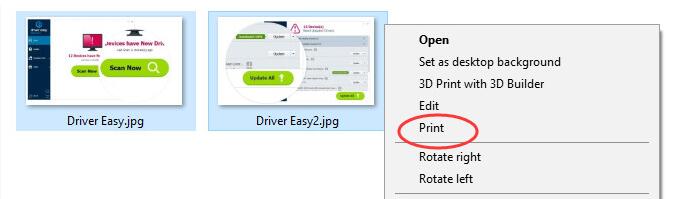
Βήμα 2. "Εκτυπώστε" τις εικόνες GIF σε PDF.
Στο αναδυόμενο παράθυρο, επιλέξτε "Εκτύπωση Windows σε PDF" από το αναπτυσσόμενο μενού στην καρτέλα "Εκτυπωτής". Ρυθμίστε το μέγεθος και την ποιότητα του χαρτιού όπως θέλετε. Εάν οι εικόνες που επιλέγετε δεν έχουν το ίδιο μέγεθος, σημειώστε την καρτέλα "Αντιστοίχιση εικόνας σε καρέ" στο κάτω μέρος για να βεβαιωθείτε ότι κάθε μία από τις σελίδες PDF που έχουν μετατραπεί έχει το ίδιο μέγεθος.
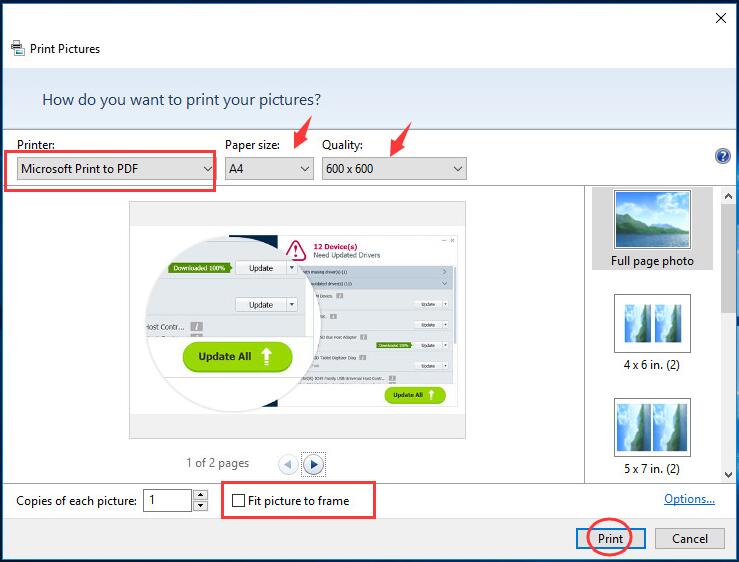
Βήμα 3. Αποθηκεύστε και συγχωνεύστε εικόνες GIF σε PDF. Στο παράθυρο "Αποθήκευση εξόδου εκτύπωσης ως", επιλέξτε μια τοποθεσία για να αποθηκεύσετε το αρχείο PDF που έχει μετατραπεί και εισαγάγετε ένα όνομα και, στη συνέχεια, κάντε κλικ στο κουμπί "Αποθήκευση".
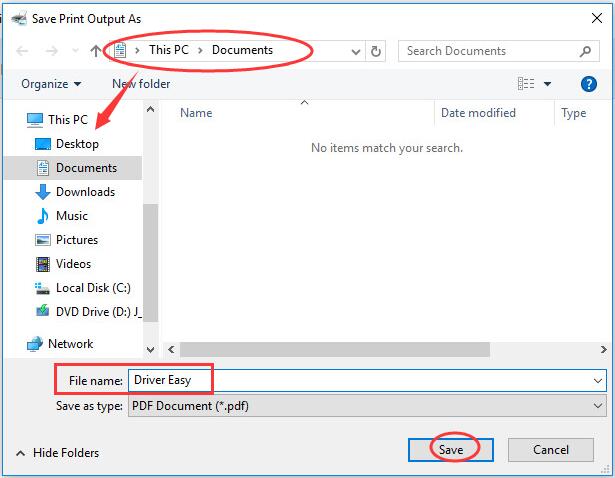
Επιλογή 2. Adobe Acrobat Pro
Το Adobe Acrobat είναι αναμφίβολα το πιο διάσημο λογισμικό PDF στον κόσμο. Μπορούμε πάντα να χρησιμοποιούμε το Adobe Acrobat για επεξεργασία PDF, μετατροπή PDF και δημιουργία PDF με την πιο επαγγελματική τεχνική υποστήριξη σε PDF. Τώρα ας περάσουμε από το βήμα που χρειάζεστε για να μετατρέψετε εικόνες GIF σε PDF.
Βήμα 1. Ανοίξτε το Adobe Acrobat Pro DC στον υπολογιστή σας Windows και επιλέξτε "Δημιουργία PDF" στην ενότητα "Δημιουργία και επεξεργασία".
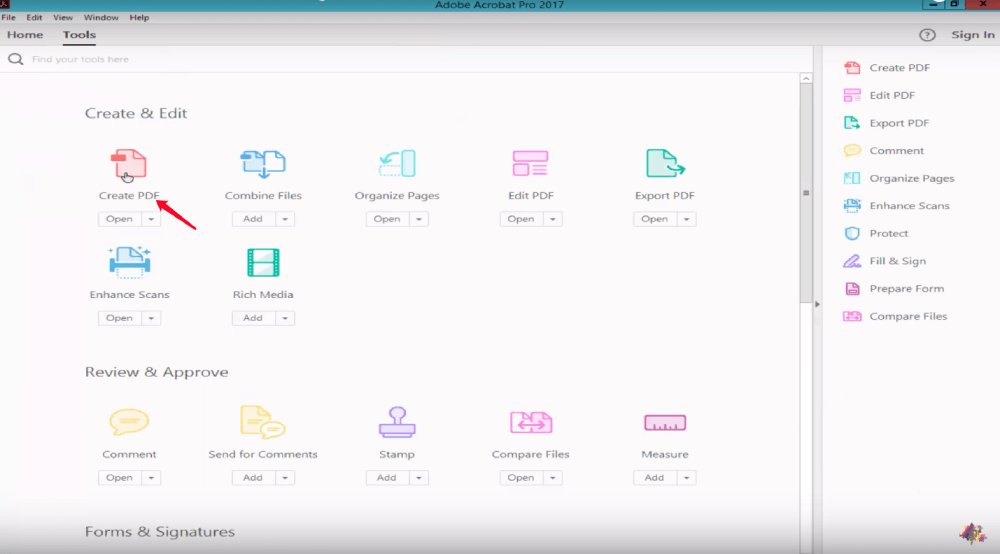
Επιλέξτε "Πολλαπλά αρχεία" και "Συνδυασμός αρχείων" και, στη συνέχεια, πατήστε το κουμπί "Επόμενο".
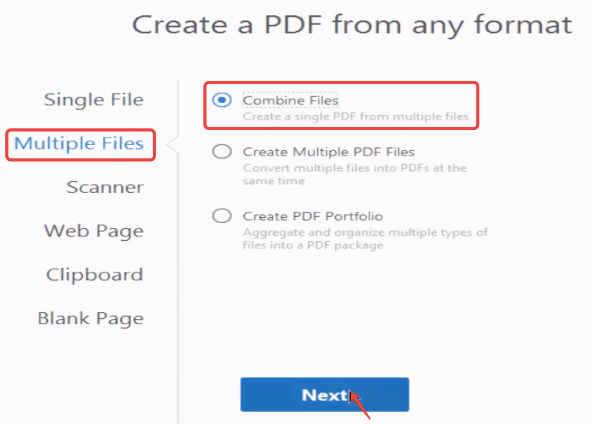
Βήμα 2. Κάντε κλικ στο κουμπί "Προσθήκη αρχείων" και επιλέξτε τις εικόνες GIF προορισμού που πρέπει να μετατρέψετε και κάντε κλικ στο κουμπί "Άνοιγμα".
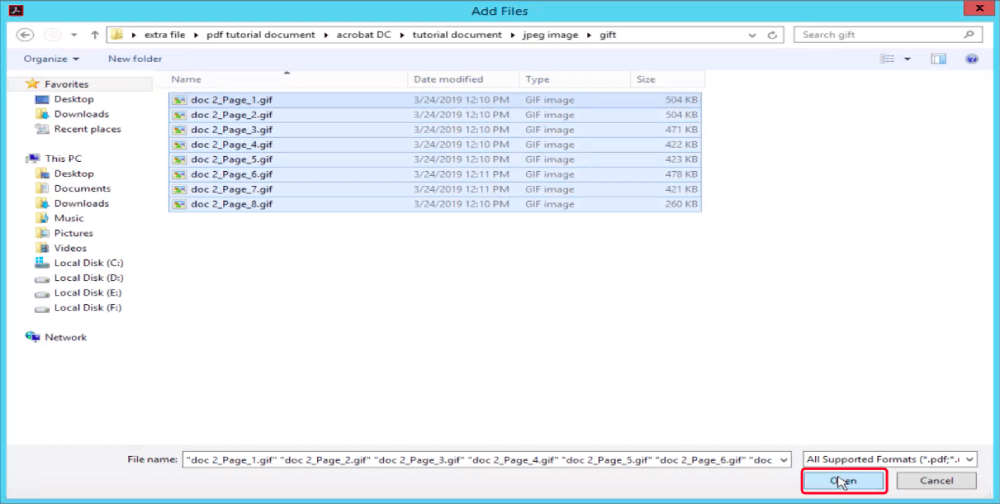
Βήμα 3. Ορίστε τις ρυθμίσεις εξόδου PDF που έχουν μετατραπεί όπως ο προσανατολισμός και οι παραγγελίες σελίδων και κάντε κλικ στο κουμπί "Συνδυασμός". Αμέσως, οι εικόνες GIF σας έχουν συνδυαστεί ως νέο έγγραφο PDF και το Adobe Acrobat Pro θα το ανοίξει για εσάς μόλις ολοκληρωθεί η μετατροπή.

Μέρος 3. Μετατροπή GIF σε PDF σε Mac
Ενώ η συσκευή Windows διαθέτει την ενσωματωμένη εφαρμογή που βοηθά στη μετατροπή εικόνων GIF σε PDF, το σύστημα Mac κάνει επίσης. Η εφαρμογή Mac Preview είναι η τέλεια δωρεάν επιλογή στον υπολογιστή σας Mac. Μια άλλη επιλογή είναι να χρησιμοποιήσετε έναν επιτραπέζιο μετατροπέα όπως το PDFelement, ο οποίος δεν είναι δωρεάν, αλλά συνοδεύεται από πολλές άλλες πρακτικές λειτουργίες.
Επιλογή 1. Mac Preview
Το Mac Preview είναι μια καταπληκτική ενσωματωμένη εφαρμογή που διαθέτει ο υπολογιστής Mac. Μπορεί να ανοίξει τα περισσότερα έγγραφα λέξεων και εικόνων όπως PDF, Word, Excel, PPT, JPG, PNG και GIF. Σε πολλές περιπτώσεις, η Mac Preview μπορεί να αποθηκεύσει τα αρχεία που άνοιξε απευθείας ως αρχείο PDF. Όσον αφορά τη μετατροπή GIF σε PDF, πρέπει να χρησιμοποιήσουμε την άλλη δυνατότητα του Mac Preview.
Βήμα 1. Ανοίξτε τις εικόνες GIF με Mac Preview. Μεταβείτε στα αρχεία GIF στον υπολογιστή σας Mac, επιλέξτε κάθε GIF που θέλετε να μετατρέψετε και κάντε δεξί κλικ σε αυτά. Επιλέξτε "Άνοιγμα με" στο μενού και, στη συνέχεια, επιλέξτε "Mac Preview" ως ανοιχτή εφαρμογή.
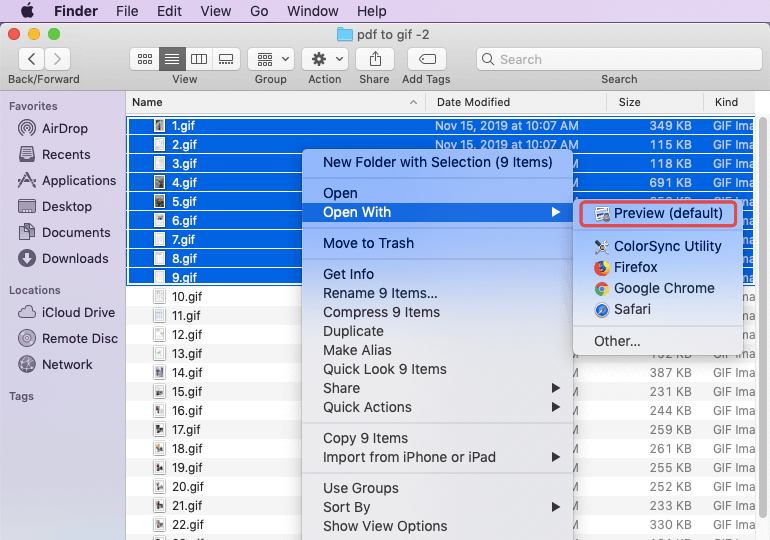
Βήμα 2. Ορίστε τον προσανατολισμό ή αναδιατάξτε τη σειρά της εικόνας.
Στην αριστερή πλευρική γραμμή της Preview, μπορείτε να αλλάξετε τις παραγγελίες εικόνας GIF όπως θέλετε σύροντας μικρογραφίες εικόνας.
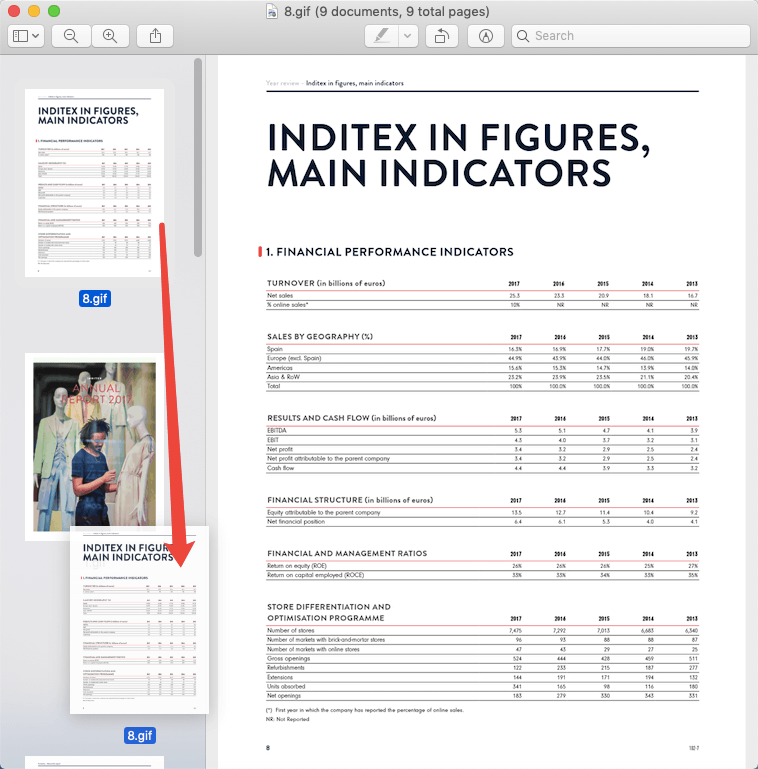
Για να αλλάξετε τον προσανατολισμό των εικόνων, απλώς κάντε κλικ στο GIF και επιλέξτε "Περιστροφή" στην επάνω γραμμή εργαλείων. Εάν πρέπει να περιστρέψετε πολλές εικόνες, χρησιμοποιήστε το πλήκτρο συντόμευσης "Command" ή "Shift" για να επιλέξετε πολλές εικόνες πριν πατήσετε το κουμπί "Rotate".
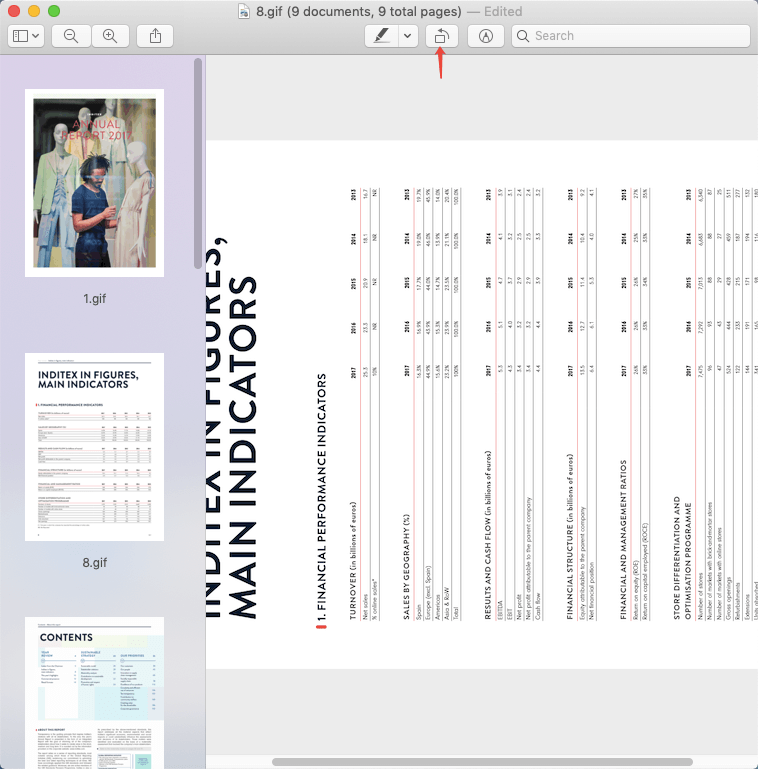
Βήμα 3. Αποθηκεύστε τις εικόνες GIF ως αρχείο PDF. Μεταβείτε στο μενού "Αρχείο" πάνω από την Mac Preview και επιλέξτε "Εκτύπωση".
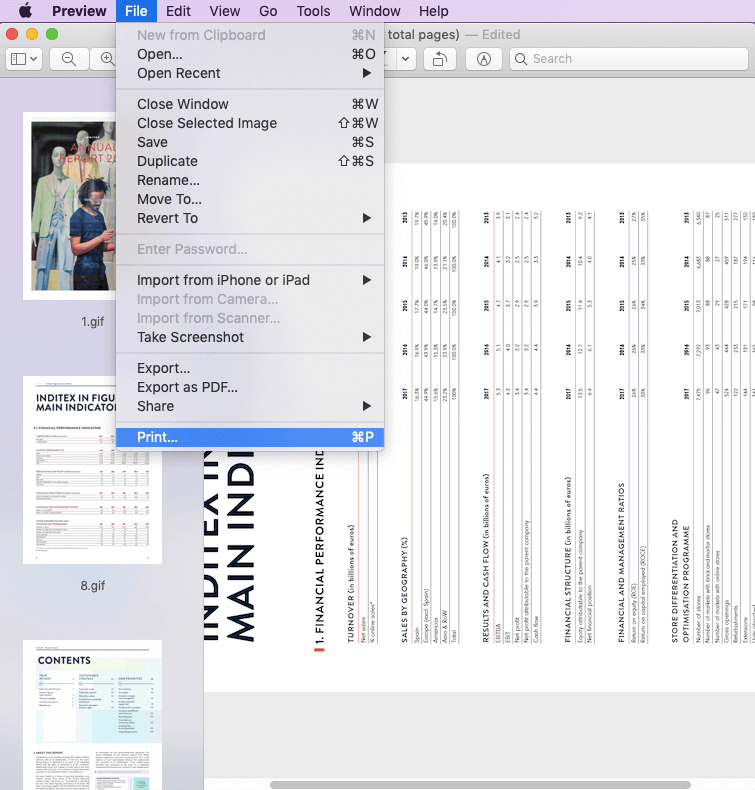
Στο αναδυόμενο παράθυρο, μπορείτε να προσαρμόσετε το μέγεθος χαρτιού για το PDF σας και να αλλάξετε άλλες ρυθμίσεις PDF εξόδου. Όταν όλα σας φαίνονται καλά, επιλέξτε "Αποθήκευση ως PDF" από το πλαίσιο μορφής κάτω αριστερά. Στη συνέχεια, επιλέξτε την τοποθεσία αποθήκευσης και εισαγάγετε ένα όνομα αρχείου για το PDF που μετατράπηκε στο νέο παράθυρο και τώρα πατήστε το κουμπί "Αποθήκευση". Συγχαρητήρια! Μόλις ολοκληρώσετε τη μετατροπή GIF σε PDF, μεταβείτε στο δημιουργημένο έγγραφο PDF!
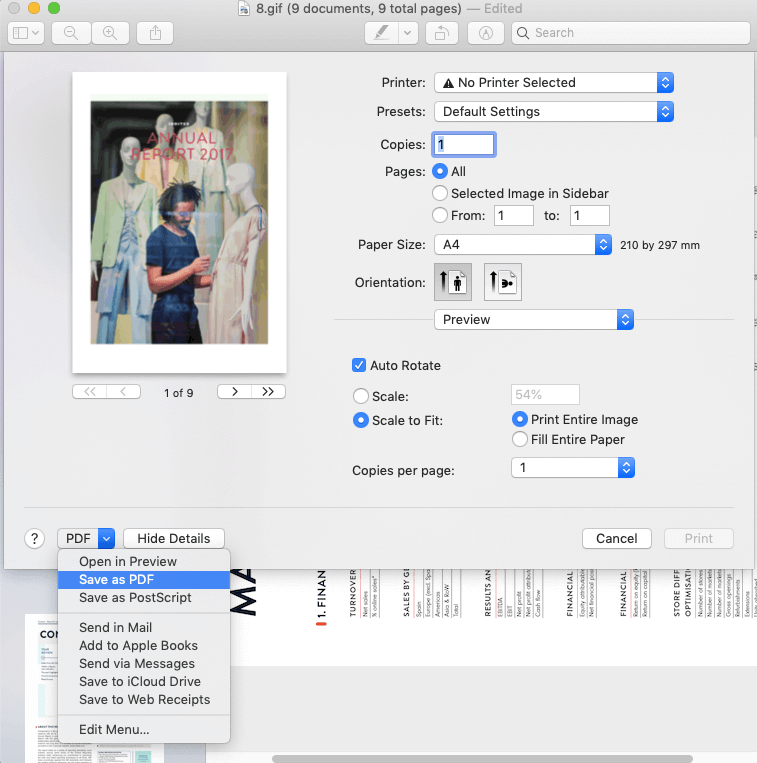
Επιλογή 2. PDFelement
Εάν επιλέξετε να εγκαταστήσετε έναν επιτραπέζιο μετατροπέα PDF για να μετατρέψετε το GIF σε PDF, το PDFelement είναι η καλύτερη επιλογή. Σχεδιασμένο για να είναι μια λύση PDF όλα σε ένα, το PDFelement παρέχει εύχρηστα εργαλεία PDF συμπεριλαμβανομένων μετατροπέα PDF, επεξεργαστή, δημιουργού, συμπιεστή κ.λπ. Δείτε πώς λειτουργεί στη μετατροπή GIF σε PDF και λειτουργεί και στα Windows και συσκευές Mac.
Βήμα 1. Κατεβάστε και εγκαταστήστε το στοιχείο PDFelement στον υπολογιστή σας και, στη συνέχεια, εκτελέστε το πρόγραμμα.
Βήμα 2. Για μία μόνο μετατροπή εικόνας GIF, κάντε κλικ στο "Δημιουργία PDF" στην κύρια διεπαφή. Το PDFelement θα σας οδηγήσει στους τοπικούς φακέλους σας, θα βρείτε και κάντε κλικ στην εικόνα GIF που θέλετε να μετατρέψετε και πατήστε το κουμπί "Άνοιγμα". Ολοκληρώθηκε! Τώρα η εικόνα σας GIF έχει αποθηκευτεί ως αρχείο PDF.
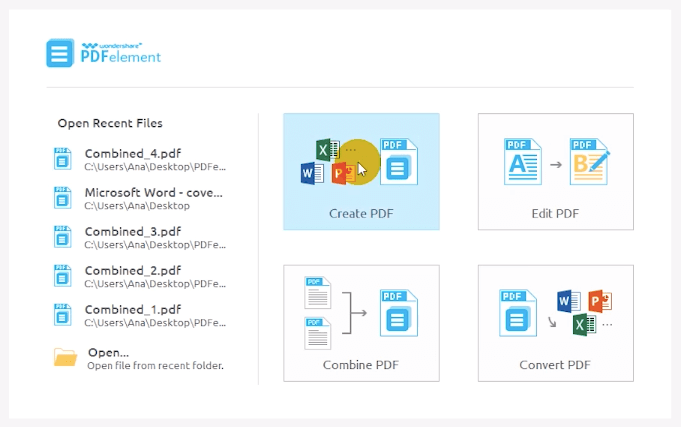
Βήμα 3. Για να μετατρέψετε πολλές εικόνες GIF σε ένα PDF, επιλέξτε το εικονίδιο "Συνδυασμός PDF".
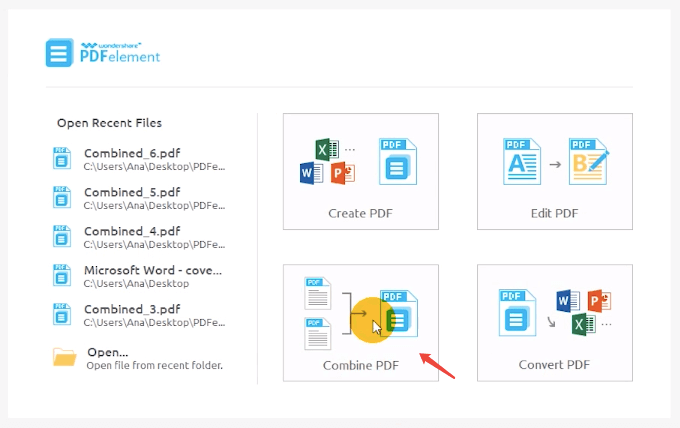
Τώρα κάντε κλικ στο "Προσθήκη αρχείων", στη συνέχεια επιλέξτε τις εικόνες GIF και τακτοποιήστε τις παραγγελίες. Επιλέξτε μια τοποθεσία για να αποθηκεύσετε το PDF που έχει μετατραπεί και κάντε κλικ στο κουμπί "Επόμενο" και το στοιχείο PDFelement θα ξεκινήσει τη μετατροπή του GIF σε PDF. Το αρχείο μετατροπής θα ανοίξει αυτόματα για προβολή.
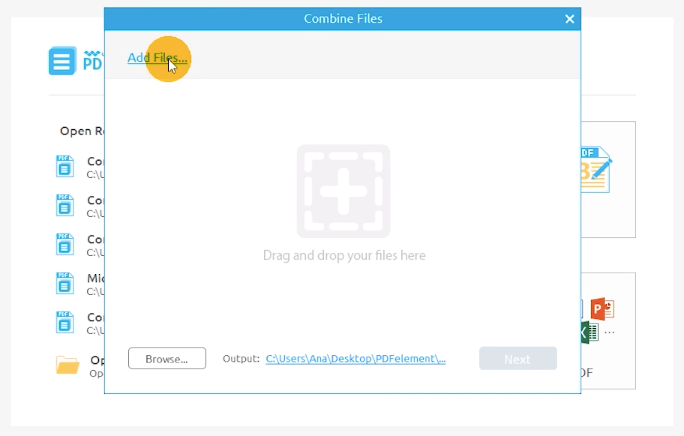
Συμπέρασμα - Επιλέξτε την καλύτερη λύση
Για να ξεπεράσουμε τον περιορισμό των συστημάτων χρήστη και των συσκευών, μπορούμε να επιλέξουμε τη μετατροπή εικόνων GIF χρησιμοποιώντας το EasePDF GIF σε PDF Online Converter δωρεάν, ο οποίος χρειάζεται μόνο μία συνθήκη - δίκτυο. Για χρήστες Mac ή Windows, υπάρχουν και άλλες δωρεάν λύσεις για τη μετατροπή GIF σε PDF. Σε υπολογιστή Mac, μπορούμε να χρησιμοποιήσουμε την εφαρμογή Preview . Όσο για τους χρήστες των Windows, μεταβείτε στην ενσωματωμένη εφαρμογή φωτογραφιών με το Microsoft Print σε PDF. Επιπλέον, μπορούμε να χρησιμοποιήσουμε προγράμματα για επιτραπέζιους υπολογιστές, όπως το PDFelement και το Adobe Acrobat Pro, ανεξάρτητα από το εάν βρίσκεστε σε συσκευή Windows ή Mac.
Χρειάζεστε δωρεάν συμβουλές σχετικά με τον τρόπο μετατροπής JPG σε PDF ; Μάθετε περισσότερες πολύτιμες συμβουλές σχετικά με τις χρήσεις PDF από τα τελευταία θέματα των Εργαλείων PDF
'Ηταν αυτό το άρθρο χρήσιμο? Ευχαριστούμε για την ανταπόκρισή σας!
ΝΑΙ Ή ΟΧΙ
































Σχόλιο